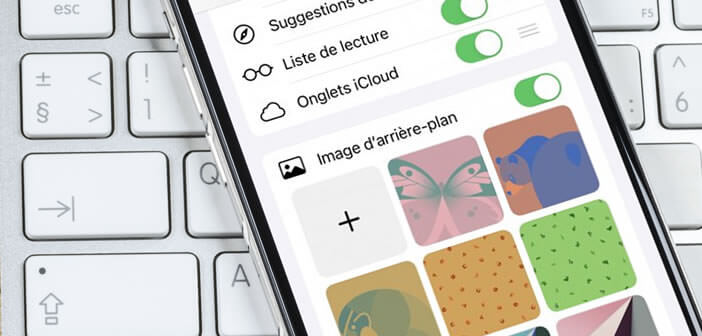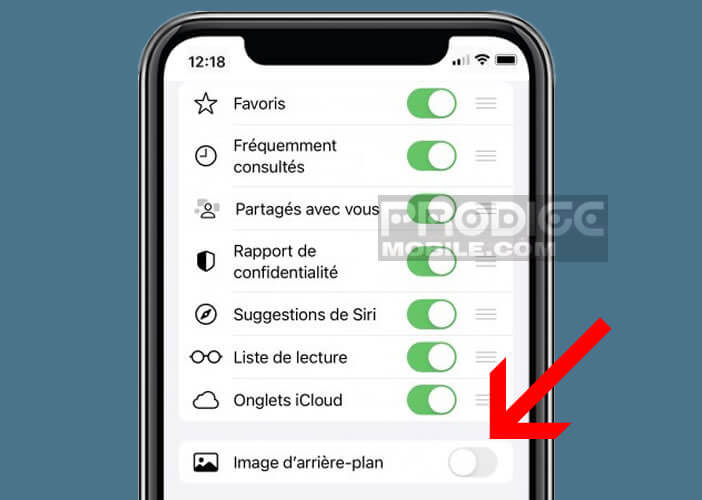Apple a profité de l’arrivée de iOS 15 pour dévoiler une toute nouvelle version du navigateur Safari avec une nouvelle interface entièrement repensée. Plus accueillante, plus facile à utiliser, cette interface introduit différentes nouvelles fonctionnalités. Parmi elles, on retrouve une nouvelle option permettant de modifier l’image d’arrière-plan de Safari sur iPhone et iPad.
Safari iOS 15 fait peau neuve
Safari est le navigateur web inclus par défaut sur chaque appareil mobile d’Apple (iPhone ou iPad). En France, il représente 20% des parts de marché des navigateurs web en deuxième position juste derrière l’indéboulonnable Google Chrome (60%).
Avec l’arrivée d’iOS 15, Safari fait peau neuve. La navigateur web d’Apple s’offre une nouvelle interface et notamment une nouvelle barre d’onglets plus simple à utiliser et moins visible. Visuellement l’ensemble semble plus épuré de sorte que les internautes puissent se concentrer sur le contenu des pages affichés.
Contrairement aux vieux navigateurs des années 90 qui regorgeaient de boutons, la dernière version Safari iOS 15 opte pour la sobriété. Résultat un grand nombre d’actions qui étaient réalisables directement depuis la barre d’adresses nécessitent désormais de passer par les menus d’options. A titre d’exemple, le bouton recharger la page n’existe plus.
Mais la nouvelle barre d’URL plus compacte ne présente pas que des inconvénients. Du fait de sa petite taille, elle maximise l’espace de travail et améliore grandement la navigation web. Elle permet également de surfer d’une seule main ou de fermer tous les onglets d’un clic.
Certains utilisateurs auront besoin d’un peu de temps pour s’y habituer. Vous trouverez ci-dessous une méthode pour modifier le navigateur web par défaut de votre téléphone. Toutefois la nouvelle barre d’adresses a été entièrement repensée dans le but de rendre le navigateur web aussi convivial que possible.
Modifier l’image d’arrière-plan dans Safari
Chaque nouvelle version de Safari est un évènement. Et la dernière évolution ne déroge pas à cette règle. Le navigateur web d’Apple bénéficie d’une multitude de petites améliorations comme par exemple l’arrivée d’une nouvelle barre d’adresses. Mais ce n’est pas tout.
Apple offre également la possibilité aux utilisateurs de personnaliser l’apparence du navigateur. En effet, vous pouvez désormais changer l’image d’arrière-plan de Safari et lui donner une touche plus personnelle.
- Lancez la navigateur Safari sur votre iPhone ou votre iPad
- Lancez un nouvel onglet pour ouvrir la page de démarrage
- Faîtes défiler la fenêtre tout en bas puis cliquez sur le bouton modifier
- Activez l’interrupteur image d’écran
- Choisissez dans la liste l’image de votre choix
- Appuyez dessus pour la définir comme fond d’écran dans Safari
- Si vous souhaitez ajouter une photo de votre bibliothèque d’images, cliquez sur le bouton plus
- Sélectionnez ensuite la photo de votre choix
Pour modifier l’image d’arrière-plan sur version Safari de l’iPad, il vous suffira de suivre les différentes étapes décrites dans ce guide. Détail important, les images de fond d’écran se synchronisent automatiquement sur tous les appareils via iCloud.
Concrètement cela signifie que si vous définissez une nouvelle image d’arrière-plan sur votre iPhone, elle changera automatiquement sur votre iPad et inversement.